- Kumulativna ažuriranja za Windows 10 KB5000802 i KB5000808 uzrokuju BSoD pogreške pri korištenju mrežnih pisača.
- Microsoft je vratio kumulativna ažuriranja, pa ako ih još niste instalirali, sada ste na sigurnom.
- KB5000802 i KB5000808 uzrokuju APC_INDEX_MISMATCH zaustavni kod, ali ga nije moguće riješiti ažuriranjem upravljačkih programa.
- Za sada je jedino rješenje za rješavanje ovog problema prisilno deinstaliranje ažuriranja.

Microsoft upravo pušten nova kumulativna ažuriranja KB5000802 i KB5000808 za Windows 10, ali nažalost već su počeli stvarati probleme mnogim korisnicima.
Ažuriranja objavljena jučer uzrokuju pad sustava Blue Screen of Death prilikom ispisa na mrežne pisače.
Izgleda da su nakon novih ažuriranja neki korisnici iskusili BSoD pogreške dok su pokušavali koristiti mrežni pisač u sustavu Windows.
Evo kako je jedan od njih žaleći se na Reddit:
Hej Jen, nekoliko ljudi je unutra r / sysadmin, uključujući mene, vidim BSOD naknadno ažuriranje (barem na Win10 20H2 do sada) prilikom slanja zadataka ispisa na bilo koji zajednički printer Windows Server koristeći upravljački program Kyocera KX tipa 3. (tj. upravljački program tipa 4 KX i ostali generički upravljački programi 3/4 ne pokazuju problem)
Još jedan korisnik komentari na istom Redditovom postu o istom problemu nagovještavajući deinstaliranje ažuriranja kako bi riješio problem:
I ovdje se koristi Ricoh pisači preko LAN-a. S različitim modelima i različitim verzijama upravljačkih programa. Trenutno je rješenje deinstalacija ovog ažuriranja.
Kako mogu riješiti problem mrežnog ispisa u sustavu Windows 10?
1. Koje pogreške pokreću KB5000802 i KB5000808?

Do sada, prema svjedočanstvima korisnika, marke na koje utječu ove programske pogreške su Kyocera, Dymo i Rycoh.
BSoD pogreška koju su pokrenula ažuriranja je APC_INDEX_MISMATCH koje smo već pokrili. Međutim, ažuriranje upravljačkog programa pisača preporučenog u tom rješenju ovaj put nije uspjelo.
U međuvremenu je Microsoft obaviješten o tom problemu i oni su vratili ažuriranja s Windows Update-a.
Međutim, i dalje su dostupni u Microsoft Update katalog pa je prvi korak za zaustavljanje ovog problema izbjegavanje instaliranja ažuriranja KB5000802 i KB5000808.
Ažuriranje: Microsoft je prepoznao problem i riješio ga izvanpojasnim ažuriranjem KB5001649, pa ako provjerite ima li ažuriranja i instalirate KB5001649, problem će biti riješen.
Da biste provjerili ima li ažuriranja, upišite ažuriranja u Windows pretraživanje i odaberite Provjerite ima li ažuriranja. Trebali biste vidjeti Zbirno ažuriranje za Windows 10 verzije 20H2 za sustave zasnovane na x64 (KB5001649).
Kliknite na Preuzmite i instalirajte gumb ispod njega za nastavak instalacije.
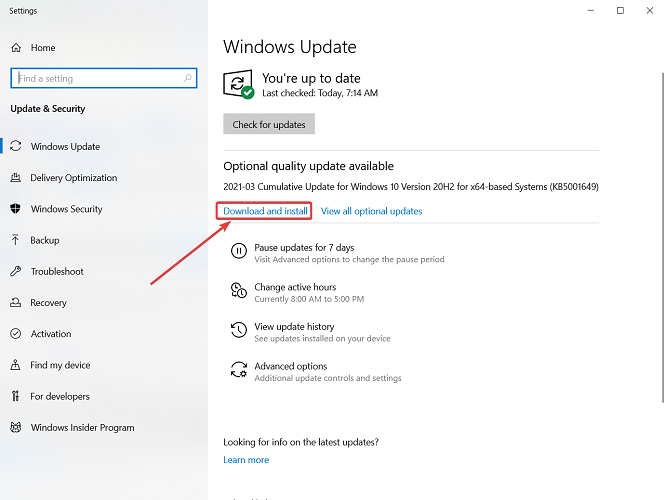
Ako ga ne možete pronaći i već ga niste instalirali, možete ga pronaći i u Microsoft Update katalog.
2. Prisilno deinstalirajte KB ažuriranja

Jedno od najboljih rješenja za rješavanje ovog problema i povratak na uobičajenu upotrebu pisača do sada je prisilno deinstaliranje KB ažuriranja.
Dakle, ako ste jedan od onih koji su već instalirali nova ažuriranja KB5000802 i KB5000808, možete popraviti to izvođenjem sljedećih naredbi u povišenom prozoru naredbenog retka i pritiskom na enter nakon svake jedan:
wusa / deinstalacija / kb: 5000802wusa / deinstalacija / kb: 5000808Prva je naredba za deinstaliranje ažuriranja KB5000802, a druga za deinstaliranje ažuriranja KB5000808.
3. Ručno deinstalirajte ažuriranja
- pritisni Windows tipka + I otvoriti Postavke.
- Kliknite na Ažuriranje i sigurnost i idite u Windows Update.
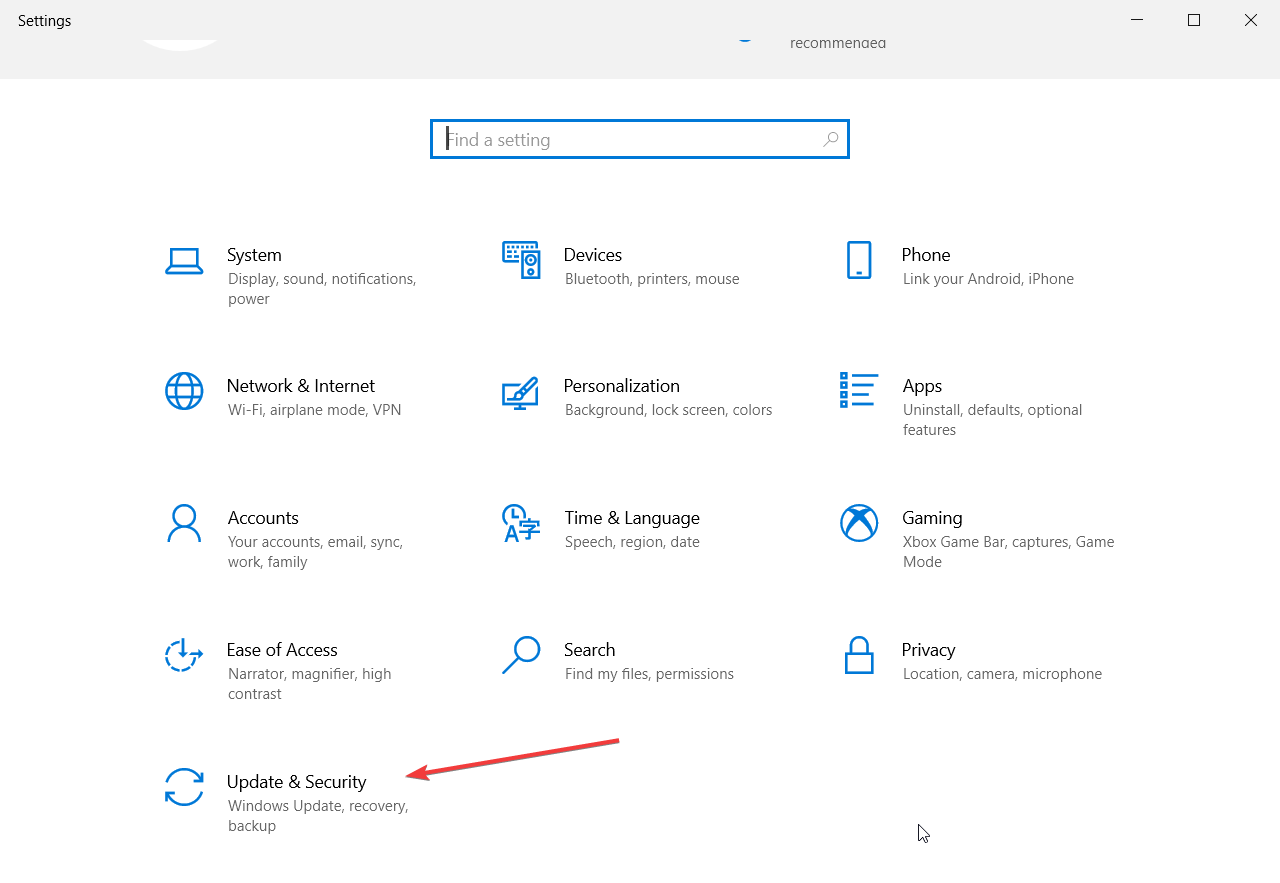
- Kliknite na Pogledajte povijest ažuriranja.
- Klikni na Deinstalirajte ažuriranja opcija.
- Pronađite ažuriranje i pritisnite Deinstaliraj dugme.
Još jedno izvrsno rješenje bilo bi vratite svoj sustav na prethodnu točku vraćanja.
Ako ne znate kako stvoriti točku vraćanja, mi to znamo izvrstan članak koji će vas voditi do kraja.
4. Omogući izravni ispis
- Odredite točan naziv vašeg pisača.
- Tip cmd na kartici za pretraživanje u sustavu Windows i kliknite na Pokreni kao administrator otvoriti Naredbeni redak s administratorskim privilegijama.
- Zalijepite sljedeću naredbu i pritisnite Enter da biste je pokrenuli (obavezno zamijenite ime pisača stvarnim imenom vašeg pisača):
rundll32 printui.dll, PrintUIEntry / Xg / n "naziv pisača"- To će vam reći informacije o statusu izravnog ispisa.
- Ako je izravni ispis ISKLJUČEN, zalijepite sljedeću naredbu i pritisnite Enter:
rundll32 printui.dll, PrintUIEntry / Xs / n atributi "ime pisača" + izravno
5. Upotrijebite alat treće strane da biste se riješili pogrešaka BSoD
Budući da pogreške BSoD nikad nemaju jasan uzrok, teško je točno odrediti na koje mjere treba poduzeti popravite ih, pa je jedino rješenje korištenje softverskog alata koji može proći kroz nekoliko rješavanja problema postupci.

Restoro pokreće ga internetska baza podataka koja sadrži najnovije datoteke funkcionalnih sustava za računala sa sustavom Windows 10, što vam omogućuje jednostavnu zamjenu svih elemenata koji mogu uzrokovati BSoD pogrešku.
Ovaj vam softver može pomoći i stvaranjem točke vraćanja prije početka popravaka, omogućujući vam lako vraćanje prethodne verzije vašeg sustava ako nešto pođe po zlu.
Evo kako možete popraviti pogreške registra pomoću programa Restoro:
- Preuzmite i instalirajte Restoro.
- Pokrenite aplikaciju.
- Pričekajte da softver prepozna probleme sa stabilnošću i moguće oštećene datoteke.
- Pritisnite Započnite popravak.
- Ponovo pokrenite računalo da bi sve promjene stupile na snagu.
Čim se postupak popravljanja dovrši, računalo bi trebalo raditi bez problema i više se nećete morati brinuti zbog BSoD pogrešaka ili sporog vremena odziva.
⇒ Nabavite Restoro
Odricanje:Ovaj program treba nadograditi s besplatne verzije kako bi mogao izvoditi određene radnje.
6. Deinstalirajte i ponovo instalirajte upravljačke programe
6.1 Deinstalirajte upravljački program pisača
- Desnom tipkom miša kliknite Početak gumb i odaberite Upravitelj uređaja s popisa.

- Proširite Odjeljak za pisače, desnom tipkom miša pritisnite svoj pisač i odaberite Deinstalirajte uređaj.
- Ponovo pokrenite računalo. Sustav će instalirati zadani upravljački program za vaš pisač.
Jedan od naših čitatelja uspio je riješiti ovaj problem brisanjem upravljačkih programa, pa svakako i ovo probajte.
6.2 Automatski ažurirajte upravljačke programe
Ručno uklanjanje upravljačkog programa pokrenut će sustav da instalira zadani upravljački program koji možda nije najbolji za vaš pisač.
Naravno, možete posjetiti i web mjesto proizvođača, preuzeti točan upravljački program i instalirati ga, ali puno je lakše koristiti namjenski alat treće strane poput preporučenog u nastavku.
Lagan je, jednostavan za instalaciju i popravit će ili ažurirati sve vaše upravljačke programe u djeliću vremena potrebnog za ručni postupak.
⇒Nabavite DriverFix
Nadamo se da ste se uspjeli vratiti na svoje tiskarske aktivnosti nakon deinstaliranja ažuriranja. Imate li još kakvih rješenja? Javite nam u komentarima u nastavku kako bi i drugi mogli imati koristi.
![POPRAVAK: Pisač koji blokira antivirus [Vatrozid, Avast i još mnogo toga]](/f/dad4f252c7ab076b4c23cb06045d45da.jpg?width=300&height=460)
![5 najboljih matričnih pisača za karbonski papir [Epson, Oki]](/f/f4bcb0ebcdd0bac26dd49ecaee2fc78a.jpg?width=300&height=460)
![Kako ispraviti pogrešku pisača Canon 5b00 [najbolja rješenja]](/f/dd557d4bdfa517203749681d9a86421a.jpg?width=300&height=460)